Среда Windows PE входит в Windows ADK, который теперь объединяет средства развертывания и оценки различных параметров системы.
Сегодня в программе:
- Что входит в Windows ADK
- История версий Windows PE
- Подготовка рабочей папки
- Копирование файлов Windows PE в рабочую папку
- Работа с WIM-образом Windows PE
- Создание ISO-образа или флэшки с Windows PE
Что входит в Windows ADK
Раньше инструменты для подготовки операционной системы к развертыванию и оценки ее работы поставлялись отдельными наборами. Теперь Windows Assessment and Development Kit (далее ADK) объединил несколько пакетов.
Deployment and Imaging Tools и Windows Preinstallation Environment
Эти средства для подготовки Windows к развертыванию ранее входили в WAIK, а Windows System Image Manager даже не изменился внешне.
Windows Performance Toolkit
Набор инструментов для оценки производительности Windows, с которым вы уже знакомы из других материалов блога, раньше поставлялся в наборе SDK. Теперь в WPT входят новые средства для записи различных сценариев работы приложений и системы (Windows Performance Recorder) и просмотра записей (Windows Performance Analyzer).
Windows Assessment Toolkit
Это новый набор, лицом которого является Windows Assessment Console. С ее помощью можно оценивать различные параметры работы Windows и приложений, например, производительность или потребление энергии.
Консоль удобна тем, что в нее уже включены различные тесты, причем они объединены в группы для комплексной оценки.
Загрузка и установка Windows ADK
Вы можете свободно скачать последнюю версию Windows ADK. На той же странице скачайте Windows PE add-on for the ADK.
Microsoft не предлагает к загрузке ISO, но с помощью установщика вы можете скачать полный комплект (инструкции на английском) и сделать из него образ, если необходимо. После установки вы найдете все наборы в папке Program Files\Windows Kits. Впрочем, если у вас 64-разрядная система, туда упадет лишь часть средств развертывания, а остальное окажется в Program files (x86).
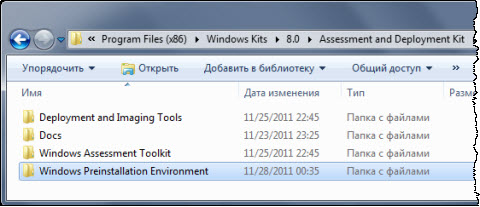
История версий Windows PE
Полный список изменений в разных версиях есть в документации. Текущая версия — Windows PE for Windows 10. Она не претерпела существенных изменений по сравнению с предшественницей, но раньше среда развивалась более активно.
Например, на Windows PE 4.0 была основана среда предустановки Windows 8, что повлекло ряд значимых изменений по сравнению с Windows PE 3.1 времен Windows 7. Тогда расширился список пакетов (ссылка на актуальный документ), которые можно внедрить в PE. В частности именно в PE 4.0 добавились:
- .NET (WinPE-NetFX) обеспечивает запуск приложений, которым требуется .NET Framework.
- Powershell (WinPE-PowerShell) позволяет использовать PowerShell в среде PE. В состав ADK входит новая версия Powershell.
- DISM PowerShell Cmdlets (WinPE-DismCmdlets) представляют собой новые командлеты третьей версии Powershell для создания и обслуживания WIM образов
- Remote Network Driver Specification (WinPE-RNDIS) пригодится для доступа к удаленным клиентам из Windows PE
- Windows PE Secure Startup (WinPE-SecureStartup) нужен для управления BitLocker и TPM.
Изменения в Windows PE 5.0 и 5.1 были не такие значительные. Но если 5.0 вошла в ADK, то 5.1 с поддержкой WimBoot (ныне неактуальной), надо было применять в качестве обновления.
Дальше я расскажу, как создать загрузочный диск Windows PE с поддержкой .NET Framework и Powershell. Инструкции были написаны для Windows PE 4.0, но вполне применимы к более новым версиям.
Подготовка рабочей папки
Введите в поиск среда средств (в англ. версии — deployment) и запустите от имени администратора командную строку средств развертывания. По сути это файл DandISetEnv.bat из папки Deployment and Imaging Tools, задающий необходимые переменные среды для быстрого доступа к инструментам командной строки.
Для работы с автоустановкой и Windows PE у меня давно создана переменная среды %ua%, ведущая в папку unattend в корне профиля. Вы можете создать такую же переменную на постоянной основе, либо только в рамках текущей сессии командной строки, как показано ниже.
:: Задайте путь к рабочей папке (избегайте кириллицы и пробелов в пути) set ua=C:\unattend :: Создайте папку md %ua%
# Задайте путь к рабочей папке (избегайте кириллицы и пробелов в пути) $env:ua = "C:\unattend" # Создайте папку md $env:ua
Все дальнейшие команды будут использовать переменную %ua% вне зависимости от того, где у вас создана рабочая папка.
Копирование файлов Windows PE в рабочую папку
В ADK входит удобный файл copype.cmd, который делает эту работу одной командой.
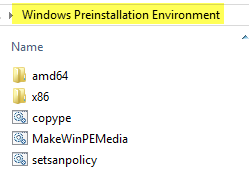
Учтите, что с помощью DISM из 32-разрядной PE можно обслуживать Windows любой разрядности, а из 64-разрядной PE — только 64-разрядную. Во всех моих командах подразумевается создание 32-разрядной среды Windows PE. Для подготовки 64-разрядного диска замените везде x86 на amd64.
В командной строке выполните:
cd "..\Windows Preinstallation Environment" copype.cmd x86 %ua%\winpe_x86\
Первая команда переходит в папку с наборами файлов Windows PE, а вторая запускает файл copype.cmd с параметрами x86 для создания 32-разрядной PE и %ua%\winpe_x86\ для копирования необходимых файлов в эту папку, с которой мы будем работать дальше.
Работа с WIM-образом Windows PE
Все действия нужно выполнять в командной строке средств развертывания, которую вы запустили с полными правами на предыдущем этапе.
Шаг 1 – Подключение образа
Подключение WIM-образа выполняется одной командой с помощью утилиты DISM. Если вы часто работаете с WIM-образами, не повредит сначала очистить все предыдущие подключения.
dism /Cleanup-Wim dism /Mount-Wim /WimFile:%ua%\winpe_x86\media\sources\boot.wim /index:1 /MountDir:%ua%\winpe_x86\mount
Шаг 2 – Добавление пакетов в образ
Пакеты находятся в папке WinPE_OCs, и мы добавим четыре пакета:
- .Net Framework
- PowerShell
- командлеты DISM
- WMI
Первая команда переходит в папку, а вторая добавляет пакеты:
cd x86\WinPE_OCs dism /image:%ua%\winpe_x86\mount /Add-Package /PackagePath:WinPE-NetFx.cab /PackagePath:WinPE-PowerShell.cab /PackagePath:WinPE-DismCmdlets.cab /PackagePath:WinPE-wmi.cab
Возможность перечислить сразу несколько пакетов в одной команде ускоряет дело.
Вы можете добавить любые другие пакеты из папки WinPE_OCs. Например, WinPE-Scripting.cab обеспечит работу сценариев Windows Script Host (WSH). Но учтите, что каждый пакет увеличивает размер образа Windows PE.
Важно! Для работы PowerShell необходим .NET Framework, поэтому сначала нужно добавлять пакет WinPE-NetFx4.cab, и только вслед за ним WinPE-PowerShell3.cab и WinPE-DismCmdlets.cab.
Поскольку добавление пакетов сродни установке программ, при импорте WinPE-PowerShell3.cab без пакета .NET будет возникать ошибка 0x800f081e. Создавая свой первый диск, я добавлял пакеты в правильном порядке. Но потом случайно изменил его, когда собрал все пакеты в одну команду. Для решения проблемы пришлось плясать с бубном (в прямом смысле слова :)
Проверить наличие пакетов в образе вы можете командой:
dism /image:%ua%\winpe_x86\mount /Get-Packages
Шаг 3 – Добавление драйверов
Этот шаг необязателен, поскольку Windows PE содержит базовый набор драйверов, в том числе и для сетевых карт. Доступ к сети может вам понадобиться, например, для сохранения захваченного WIM-образа на сетевом диске.
Если возникла необходимость, с помощью DISM можно добавить:
- отдельный драйвер, указав путь к INF-файлу
- все драйверы из папки, указав путь к ней и ключ /recurse
Примеры этих команд:
dism /Image:%ua%\winpe_x86\mount /Add-Driver /Driver:C:\drivers\mydriver.INF dism /Image:%ua%\winpe_x86\mount /Add-Driver /Driver:C:\drivers /recurse
Шаг 4 – Добавление своих утилит и сценариев
У меня есть папка Tools, где хранятся различные утилиты и средства командной строки. Я всегда включаю ее в состав Windows PE, добавляя в корень диска.
xcopy /e /y "%userprofile%\PortableSoft\Tools" %ua%\winpe_x86\media\Tools\
Альтернативно, вы можете скопировать утилиты прямо в папку System32 образа. Тогда их можно будет запускать, не переходя в папку Tools или не указывая полный путь. Я, однако, предпочитаю отделять мух от котлет.
На примере Windows PE 3.1 я уже рассказывал о том, как организовать запуск своих программ и сценариев при старте PE. В этом плане новая версия Windows PE, похоже, не содержит ничего нового.
Шаг 5 – Сохранение изменений и отключение образа
Обе операции выполняются в рамках одной команды.
dism /Unmount-Wim /MountDir:%ua%\winpe_x86\mount\ /Commit
Если что-то пошло не так, и вы не хотите сохранять изменения, используйте ключ /Discard.
В папке media теперь находится готовый дистрибутив Windows PE. На его основе можно создать загрузочный образ ISO для записи на диск или носитель USB (флэшку).
Создание ISO-образа или флэшки с Windows PE
Для экспериментов на виртуальной машине загрузочный ISO образ удобнее:
oscdimg -n -b%ua%\winpe_x86\fwfiles\etfsboot.com %ua%\winpe_x86\media %ua%\winpe_x86\iso\winpe_x86.iso
Теперь вы можете подключить образ к виртуальной машине и протестировать работу Windows PE.
Загрузочная флэшка с Windows PE более универсальна, поскольку существует множество устройств без DVD-привода. Я уже описывал во всех подробностях процесс создания флэшки на примере Windows PE 3.1, поэтому здесь лишь ограничусь списком команд diskpart.
Команды для подготовки загрузочной флэшки
diskpart list disk :: Будьте внимательны, указывая номер диска с USB-носителем! select disk 1 clean create partition primary select partition 1 active format fs=fat32 quick assign exit
После выполнения этих команд вашей флэшке будет присвоена буква (например, K). Остается скопировать на флэшку содержимое папки media.
xcopy %ua%\winpe_x86\media\*.* /s /e /f К:\
Теперь вы можете подключить флэшку и загрузиться с нее.
Видно, что .NET Framework успешно добавлен, поскольку отображается список командлетов DISM в PowerShell 3. В ближайшее время я покажу, как использовать их для работы с WIM-образами из Windows PE.
Чтобы не терять время зря, вы пока можете прочесть интересные факты и полезные советы на тему Windows PE, а также поэкспериментировать с запуском приложений и заменой интерфейса командной строки на любимый файловый менеджер.
А вы пользуетесь Windows PE или другими дисками собственного изготовления? Расскажите в комментариях, какие диски вы используете для обслуживания и восстановления системы!
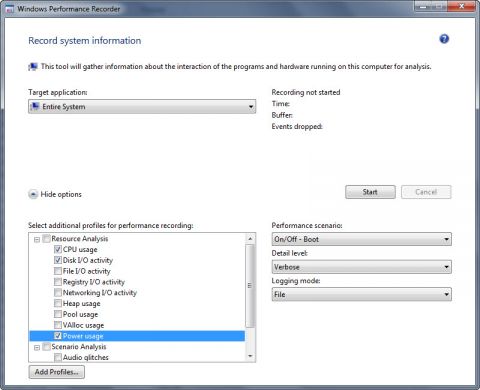
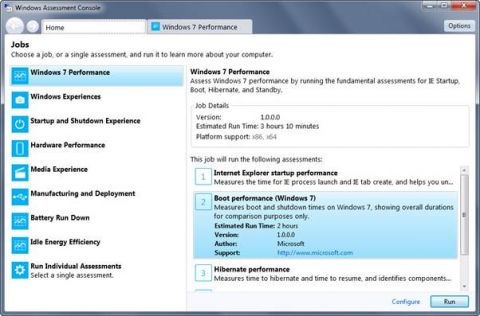
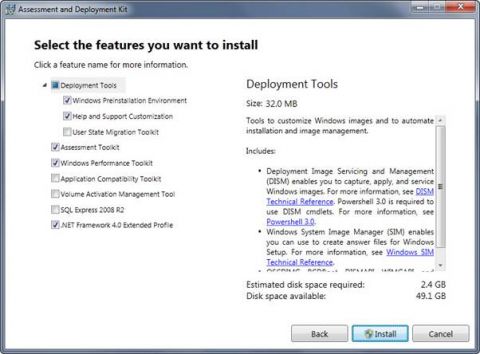

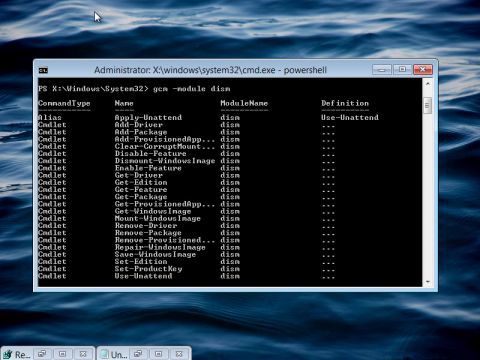
И то и другое, пожалуйста! Я нашел! Элегантный способ. Как я и говорил — есть в системе запись о букве присвоенной диску, с которого грузится WinPE.
В консоль:
На выходе получаем:
HKEY_LOCAL_MACHINE\SYSTEM\CurrentControlSet\Control PEBootRamdiskSourceDrive REG_SZ D:\Теперь дело за малым — достать последние 3 символа из 3 строки(на выходе почему то именно 5 строк).
Подскажите теперь, как создать переменную среды на основе этого вывода? Чтобы она работала во всей системе, а не в пределах окна консоли. Спасибо.
Сделал вот такой батник:
for /F "tokens=*" %%a in ('reg query HKLM\SYSTEM\CurrentControlSet\Control\ /v PEBootRamdiskSourceDrive') do set flash=%%a set h=%flash:~-3% set flash=%h:~0,2%На выходе получается переменная flash = D:
Но она действует только в пределах консоли, в которой выполняется. Как сделать, чтобы она распространялась на всю WinPE(чтобы ей можно было воспользоваться и в ТС и в любой другой консоли).
А возможно я зря потратил время и значение из реестра(значение параметра PEBootRamdiskSourceDrive = W:\) можно иным, более простым способом добавить в список переменных… Помогите.
Привет, Вадим!
Пытался всё это проделать на Win 8.1, уже на этапе подготовки папки начались трудности. Пришлось вручную найти батник и запустить его, но эффекта не последовало. Догадался запустить его через командную строку, но на первых же командах начинаются трудности.
cd «..\Windows Preinstallation Environment»
copype.cmd x86 %ua%\winpe_x86\
Не копируется, ошибки и т.д.
Их еще можно было обойти, но вот с DISM Error 0x80070003 (Error 3) мне не удалось справиться, т.к. я не достаточно понимаю, что вообще происходит при работе с DSIM и CSB.
В общем, лекарством от всех бед стало официальное «Пошаговое руководство по базовому развертыванию Windows» — Шаг 1. Может кому-то пригодиться: http://technet.microsoft.com/ru-ru/library/hh825212.aspx . Конечно же с поправками на твой опыт и записи. Спасибо!
В итоге, как я понял, что у тебя статья написана на основе Windows 7 и для Windows 8 не подходит. Может это стоит где-то указать в материале?
Все сделал по инструкции. При попытке запустить приложение ArcPaths.exe получил сообщение «You must enable .NET Framework…» и приглашение в панель управления. Но панель управления то тут не работает.
Как запускать приложения на .Net Framewrok?
PowerShell работает? Убедитесь, что приложение поддерживает именно .NET 4.5
Как решить эту ошибку 0xc1420127
С помощью Всероссийского Общества Телепатов
Не удается найти указанный путь «cd x86\WinPE_OCs»
Как быть?
Указать существующий путь
Вадим! подскажите как провернуть такой финт:
на WDS сервер добавить загрузочный образ который -удаляет ВСЕ разделы на диске и создает новые (заданные в файле ответов) и другой образ который предоставляет возможность ручной разбивки диска? Заранее спасибо! вопрос очень горячий для меня.
Я не работаю с WDS.
ок ясно, а каким образом можно «вшить» существующий файл ответов в образ boot.wim (который установочного iso windows)
Даниил, файл ответов в boot.wim не вшивают.
Видимо, я не сообразительный. Ничего, кроме поискать на левых сайтах, а потом сверить контрольную сумму, мне в голову не приходит. :-( Но это явно некошерно.
Александр, материал был написан до официального выхода. Сейчас 8.1 ADK есть в центре загрузки Microsoft, куда приведет первая ссылка гугла.
добрый день, Вадим.
пытаюсь создать образ для загрузки тонкого клиента.
опыт минимален в данном вопросе.
необходимо при загрузке получать запущенный IE с определенным адресом в адресной строке + Citrix Client.
получается собрать образ с тем, чтобы запускалось приложение Firefox Portable, но это не IE.
подскажите с чего начать
Антон, вообще, PE не предназначена для таких задач, кмк. А так, в шаге 4 же есть ссылка. В корень ISO кладете папку с клиентом и diskroot.txt
удалось собрать образ и автоматом запускать браузер с нужным адресом
+ вставил драйвера
НО, не получается запустить и заставить нормально работать приложение, которое изначально требует инсталляции
знаю, что существуют плагины или портативные приложения, но Citrix Receiver не могу найти…
может существуют какие варианты?
Антон, я думаю, что вы пытаетесь решить неправильно поставленную задачу. По крайней мере, вы до сих пор не озвучили ее, а скидываете сюда лишь свои неудачи в придуманном вами решении. Навскидку, используйте Windows To Go.
Вадим, задача такая: превратить старые ПК в тонкие клиенты. Загружаться они должны по сети. После загрузки на устройстве должен быть запущен Citrix Receiver + IE с определенным адресом(доступ к сервисам и приложениям через Citriх организован).
Антон, Windows PE предназначена для диагностики, а использование в качестве тонкого клиента запрещено EULA (в старом AIK это даже явно было сказано).
Вам надо использовать Windows Embedded или Windows Thin PC (нужно Software Assurance). Если требуется полностью бесплатное решение, смотрите в сторону Linux, там д.б. клиенты для Citrix.
Вадим, пересмотрел все возможные варианты от Майкрософт. Ни один из них не предполагает работу на бездисковой станции. Исключение — инсталляция на ФЛЭШ накопитель, но это тоже не то, что необходимо получить в итоге.
получается мне только в сторону *nix систем смотреть?
Антон, я никогда таким не занимался. Спросите на форумах TechNet.
При добавлении пакетов в WinPE, заметил отсутствие пакетов WinPE-Rejuv и WinPE-SRT по пути ….Windows Preinstallation Environment\amd64\WinPE_OCs\ … , хотя языковые пкеты для данных дополнений есть по пути ….Windows Preinstallation Environment\amd64\WinPE_OCs\ru-ru
Думал, что случайно их удалил, поэтому скачал на виртуальную машину заново пакет развертывания , но там их то же нет, поиск ничего не дал. Подскажите , где найти данные пакеты?
Спасибо.
Я смонтировал образ win8 и в каталоге присутствует файл rstrui.exe, значит как-то можно извлечь пакеты,если знаете подскажите и почему их нет в наборе развертывания.
Когда делал Winpe на виртуальный диск, о потом после подключения в виртальную машину запускал с него winpe, то утилиты на воосстановления не нашел, она должна быть по пути ..\System32\restore\rstrui.exe ее там нет….Может, что подскажете….
…Дополнительные компоненты среды восстановления Windows
Заданный по умолчанию образ среды восстановления Windows содержит WinPE-Rejuv и WinPE-SRT,
таким образом достаточно добавить языковые пакеты
Единственным остается вопрос где найти в WInPE утилиту rstrui.exe
но оказалось, что …добавление языковых пакетов невозможно, об этом сообщается в ошибках, у кого-нибудь получалось с помощью созданного winpe встроенными средствами восстанавливать систему из образа ?
Имеется ввиду так же сделать, как это происходит при запуске установочного образа win8.1 , с различными меню диагностики и иснтументов для восстановления в графическом режиме….
Я видел вопрос в форуме :) Навскидку, как насчет запуска rstrui из папки установленной системы?
Естественно запускается. Смысл вот в чем у меня образ системы , сделанный встроенными средствами, а именно с помощью wbadmin.
Решил развернуть на Hyper-V, с помощью виртуального диска на который развернул WinPE 5.0, но когда он запустился в виртуальной машине появилось командное окно, и долго я искал в system32 папку restory и утилиту rstrui , но так и не нашел..
Я предполагал, будет такой же графическая оболочка для инструментов восстановления и диагностики, как запускаются с установочного диска, так чем же система Windows Preinstallation Environment с установочного диска с ОС, отличается от Windows Preinstallation Environment сделанной с помощью Windows Automated Installation Kit (Windows AIK) для win 8.1, как изготовить такую же WinPe , что и на установочном диске, то есть со всеми необходимыми инструментами.
Есть ли примеры вашех статетй на тему пользования winpe через командное окно?
Не понял, какая связь между образом wbadmin и rstrui. Это разные вещи. Думаю, вам помогут эти записи:
Использование среды восстановления в Windows 8 (навигация в GUI среды при загрузке с дистрибутива, подсказываю)
Как восстановить резервную копию системного раздела в разметке GPT (восстановление архивов wbadmin из консоли)
Я многократно так восстанавливал свою систему, создаю с помощью утилиты wbadmin образ (именно полный образ сситемы со всеми параметрами сети и т.д.) , когда это необходимо , загружаюсь с установочного диска , захожу в опцию воссатнволения системы и разворачиваю ранее созданный образ, готовый к работе без надобности, что либо настраивать. Я опять посмотрел статью и похоже я невнимательно ее читал.
Только вот загвоздка если система построена на загрузочной записи Bios , тогда на Hyper-V диск воссатновления не запускается, так Hyper-V работает только с UEFI. Есть ли обходной путь , как его сделать из командной строки с многозагрузочной записью, хотя бы с помощью того же WAIK , и почему его нельзя включить в образ WInPE ?
Если я правильно понял вы предлагаете …В Windows 8, чтобы получить полный набор возможностей DISM, нужно заранее добавить всю папку утилиты на диск восстановления. Но можно перейти в консоли в папку system32 установленной системы и запустить утилиту оттуда!….А можно поподробнее, где эта папка ..что за утилита, DISM что ли , так я всегда считал, что она только для обслуживания образов ( добавление пакетов и т.д).. имеется ввиду папка c:\Program Files (x86)\Windows Kits\8.1\Assessment and Deployment Kit\Deployment Tools\amd64\DISM\ или я что-то не уловил, подскажите пожайлуста если будет время …..
1. Повторяю. Для восстановления системы из образа rstrui не используется, это для точек восстановления. Есть GUI и wbadmin.
2. Hyper-V первого поколения поддерживает BIOS, второго — UEFI.
3. Загрузиться с диска восстановления можно, с дистрибутива уж точно.
4. Официально функции DISM реализованы в командлетах PowerShell.
Я не отрицал, я так и делал — с дистрибутива и работал, чтоб восстановить систему,я прочитав вашу статью решил, что и winpe, созданная средствами WAIK так же содержит в себе инструменты диагностики и восстановления , но похоже ошибся… и вопрос для меня остается открытым, но все равно спаибо, что уделили время.
Я пользуюсь Hyper -v 2 поколения, поэтому на этом и сделал акцент, когда описал проблему.
Диск восстановления создан был на флэш, затем я создал vdisk, подключил, переписал туда файлы восстановления но у меня ничего не отработало, загрузка с него не пошла, поэтому и решил, что проблема в том, что диск восстановления делался на системе работающей с BIOS.
Хотелось бы узнать мнение автора статьи об имеющихся GUI к утилитам командной строки DISM и Imagex (например GImagex и DISM GUI). Есть ли планы в Микрософт сделать GUI для программ среды восстановления, создания и копирования образов, или мы все более приближаемся к командной строке администрирования систем nix ?
Подскажите пожалуйста, каким образом можно редактировать реестр Windows PE? Например если нужно добавить разметку дисков утилитой diskpart как в Windows XP.
Доброго времени суток. У меня вот такая проблема. Я случайно удалил диск Recovery на виндовс 8, но при помощи одной программки я смог восстановить файлы с восстановлением всех атрибутов. И вот в чем вопрос: как имея эти файлы мне снова создать диск восстановления, что бы я мог установить операционную систему именно с этих файлов. Спасибо
Анатолий, процедура восстановления описана в руководстве пользователя вашего устройства. Если она не работает, возьмите чистый дистрибутив и не морочьте себе голову.
Можно для незнающего более подробно описать процесс создания переменная среды %ua%, а то у меня не получается. И почему то не выполняется команда copype.cmd x86 %ua%\winpe_x86\, пишет нет папки х86, если это значение после слова copype убираю то там еще куча всякого вылезает
1. Вас в гугле забанили?
2. Создайте папку.
дело в том что системник от HP и возникают проблемы с драйверами на звук и USB. в гугле вроде не забанили. Папку создал unattend и прописал переменные среды %ua%=R:\unattend? но при копирование папка пустая
Я же говорю, возьмите дистрибутив, там такая же PE.
Доброго дня !
Возможно не самое лучшее место для вопросов, если так то отправьте в нужном направлении
Итак, развернул в виртуальной среде ОС, установил
— средства развертывания
— среда предустановки
1. При запуске DandISetEnv.bat говорит следующее
насколько понял из гугла, не хватает записей в реестре, переустановка не помогла. Куда рыть?
2. Смонтировал образ winpe.wim, скопировал папочку FAR Manager, в образ добавил локализацию языка (lp.cab) при попытке добавить любой другой еще пакет говорит
так же запустив Far в среде PE вместо русского отображаются вопросики
Направьте в нужное русло, спасибо.
Разобрался, сперва ставим WinPE-WMI.cab папкой выше потом русификатор из папки ru-ru.
здравствуйте. Проделовал все пошагово но сталкнулся с проблемой при внедрении пакетов.
Выполняю команду.
D:\w\winpe_x86>dism /image:%ua%\winpe_x86\mount /Add-Package /PackagePath:WinPE-
NetFx.cab
Deployment Image Servicing and Management tool
Version: 6.1.7600.16385
Image Version: 6.1.7600.16385
Processing 1 of 1 — Adding package WinPE-NetFx-Package~31bf3856ad364e35~x86~~6.3
.9600.16384
Error: 0x800f081e
The specified package is not applicable to this image.
The DISM log file can be found at C:\Windows\Logs\DISM\dism.log
В чем проблема. Ведь я правильно отправляю команду. Но она почему то не внедряется. Все делал на своей тачке wim файл создавался сам. Стоит Windows 8.1 корпоративная.
Единственное что меня смутило (может это подскажет вам).
на данном шаге при вводе команды.
dism /Mount-Wim /WimFile:%ua%\winpe_x86\media\sources\boot.wim /index:1 /MountDir:%ua%\winpe_x86\mount
у меня выбивало ошибку
D:\w\winpe_x86>dism /Mount-Wim /WimFile:%ua%\w
inpe_x86\media\sources\boot.wim /index:1 /MountDir:%ua%\winpe_x86\mount
Непредвиденное появление: <.
я решил этот вопрос следующей командой
dism /Mount-Wim /WimFile:%ua%\winpe_x86\winpe.wim /index:1 /Mount
Dir:%ua%\winpe_x86\mount
Deployment Image Servicing and Management tool
Version: 6.1.7600.16385
Mounting image
[==========================100.0%==========================]
The operation completed successfully.
НО ПУТИ ФАЙЛОВ ОТЛИЧАЮТЬСЯ В ВАШЕЙ ВЕРСИИ И В МОЕЙ. ПОЧЕМУ?
У ВАС: %ua%\winpe_x86\media\sources\boot.wim
У МЕНЯ: %ua%\winpe_x86\winpe.wim
БУТ ВИМ У МЕНЯ ДОЛЖЕН БЫТЬ В %ua%\winpe_x86\ISO\sources\
НО ОН ТАМ НАПРОЧЬ ОТСУСТВУЕТ. что делать?((((((((((
0x800f081e — Пакет не применим к этому образу. Не та ОС, разрядность, язык, еще что-то из этой оперы.
А как же вылетела эта ошибка если я создавал этот файл на этой оси. какие действия можно предпринять?
Как подключить к интернету? подключаюсь через витую пару. в центре управления отсуствует подключение к локалке.((
Пишите все проблемы в форум, плиз.
Как сделать, чтобы windows запускался установленный и установить туда нужный софт?
https://www.outsidethebox.ms/9951/
скажите Вадим — описанный вами вариант интеграции Framework в Windows PE — есть рабочий под х86 — скачать — опробовать ? Спасибо
Инструкция написана для x86, но по сути про x86 там одна команда copype. Никаких сборок я никогда не выкладываю. Блог призван стимулировать работу мозга, а не атрофировать его.